Diyanet İşleri Başkanlığı Bilgi Yönetim Sistemi henüz birkaç yıldır aktif olarak kullanılır ve sistemde, kısa süre önce BiP giriş doğrulaması kullanılmaya başlanır. BiP ismindeki anlık mesajlaşma uygulamasının kullanıldığı bu doğrulama sistemi henüz çok yeni olduğu için DİB personeli sisteme giriş aşamasında çeşitli problemlerle karşılaşabilir. Bu haberimizde Dibbys sistemine dair detaylı bilgiler ve sisteme giriş aşamasında karşılaşılan problemlere dair çözüm önerileri bulabilirsiniz.
Dibbys Nedir?
Dibbys ya da Diyanet İşleri Başkanlığı Bilgi Yönetim Sistemi; Diyanet İşleri Başkanlığı personelinin insan kaynakları, eğitim hizmetleri ve din hizmetleriyle ilgili her türlü işlemi internet üzerinden gerçekleştirebileceği bir sistemdir.
İnsan Kaynakları Yönetim Sistemi (İKYS), Eğitim Hizmetleri Yönetim Sistemi (EHYS) ve Din Hizmetleri Yönetim Sistemi (DHYS) olmak üzere üç farklı sistemin birleştirilmesiyle meydana gelen Dibbys sayesinde personel, tek bir sistem üzerinden onlarca farklı işlem gerçekleştirebilir.

Dibbys Ne İşe Yarar?
Dibbys; İKYS, EHYS ve DHYS olmak üzere üç başlıkta toplanır. İKYS, personelin çalışma hayatıyla ilgili verilerin yer aldığı ve işlemlerin gerçekleştirildiği bölümdür. EHYS üzerinden yaz Kur’an kursu açma ve bu kurslara öğrenci kaydetme gibi eğitim hizmetleriyle ilgili işlemler gerçekleştirilir. DHYS ise din hizmetleriyle ilgili bilgilerin yer aldığı ve işlemlerin gerçekleştirilebildiği bölümdür.
Diyanet İşleri Başkanlığı Bilgi Yönetim Sistemi’ndeki İKYS (İnsan Kaynakları Yönetim Sistemi) penceresinden şu başlıklar altında kişisel verilere ulaşılabilir ve çeşitli işlemler gerçekleştirebilir:
- Kadro
- Sınav
- Atama
- Sicil
- Emeklilik
- Terfi
- Disiplin
- Bordro
- Cami yardımları
- Tanımlama
- Hitap
- Raporlar
Diyanet İşleri Başkanlığı Bilgi Yönetim Sistemi’ndeki EHYS (Eğitim Hizmetleri Yönetim Sistemi) penceresinden şu başlıklar altında çeşitli işlemler gerçekleştirebilir:
- Kur’an kursu hizmetleri
- Yaygın din eğitimi işlemleri
- Hizmet içi eğitim işlemleri
- Hafızlık eğitimi işlemleri
- Raporlar
Diyanet İşleri Başkanlığı Bilgi Yönetim Sistemi’ndeki DHYS (Din Hizmetleri Yönetim Sistemi) penceresinden şu başlıklar altında çeşitli işlemler gerçekleştirebilir:
- Faaliyet kaydetme ve listeleme işlemleri
- İrşad hizmetleriyle ilgili işlemler
- Cami hizmetleriyle ilgili işlemler
- Sosyal ve kültürel hizmetler
Dibbys Kullanıcı Adı Bulma
Dibbys kullanıcı isimleri, “isim nokta soy isim” şeklindedir. Kullanıcı isimlerinde Türkçe karakter kullanılmaz. Yani örneğin İbrahim Çelebi ismindeki bir görevlinin kullanıcı adı, “ibrahim.celebi” şeklinde olur.
Ancak isim benzerliği dolayısıyla farklı kullanıcı isimleri söz konusu olabilir. Bu nedenle personelin öncelikle kullanıcı adını kontrol etmesi gerekir.
Dibbys kullanıcı adı kontrolü şöyle gerçekleştirilir:
- BiP uygulaması Google Play Store’dan ya da App Store’dan indirilir.
- Uygulamaya giriş yapılır ve uygulamanın arama bölümüne “Diyanet” yazılır.
- “Diyanet Parola Yenile” isimli servise tıklanır.
- Mesajlaşma bölümüne büyük harflerle KULLANICIADI yazılarak mesaj gönderilir.
- Servis, bu mesaja otomatik olarak telefon numarasına kayıtlı olan Dibbys kullanıcı adıyla cevap verir.
Dibbys Parola Alma
BiP uygulaması üzerinden Dibbys kullanıcı adını temin eden kişiler, şu aşamaları takip ederek E-Devlet üzerinden Dibbys parolası alabilirler:
- Dibbys giriş sayfasına tıklanır.
- Sağ üst kısımdaki Şifremi Unuttum/Değiştir butonuna tıklanır.
- Açılan sayfada e-Devlet İle Şifre Değiştir butonuna tıklanır.
- Yönlendirilen sayfaya T.C. kimlik numarası ve E-Devlet şifresi yazılarak E-Devlet’e giriş yapılır.
- Açılan sayfadan parola alma ve parola değiştirme işlemleri tamamlanır.
Dibbys Giriş
Dibbys giriş için şu aşamaların takip edilmesi gerekir:
- Dibbys giriş sayfasına tıklanır.
- Kullanıcı Adı bölümüne, BiP uygulamasından temin edilen kullanıcı adı yazılır.
- Parola bölümüne kayıt esnasında personel tarafından oluşturulan parola yazılır.
- Alt kısımdaki rakamlar, kutucuğun altındaki boşluğa aynen yazılır.
- Giriş butonuna tıklanır.
- Açılan Geçici Doğrulama Kodu Giriş penceresine personele BiP uygulaması üzerinden gönderilen tek kullanımlık kod yazılır ve Giriş butonuna tıklanır.
Dibbys Kullanıcı Adı Alma ve Giriş Sorunu
Dibbys kullanıcı adı alma ve sisteme giriş işlemleri personelin DİB veri tabanındaki bilgileri doğrultusunda gerçekleştirilir. Yani personelin DİB İnsan Kaynakları Yönetim Sistemi’nde yer alan kurumsal e-posta adresi ve numarası güncel değilse Dibbys’e giriş esnasında problem yaşanabilir.
Bu durumda kişilerin bağlı oldukları müftülüklere başvurarak DİB İKYS kurumsal e-posta ve telefon numaralarını güncellemeleri gerekir. İKYS bilgileri güncel olduğu halde kullanıcı adı almakta ve sisteme giriş yapmakta zorlanan kişilerin bağlı oldukları müftülüklere müracaat ederek sorunlarını paylaşmaları gerekir.
Müftülüklerde görevli personel, Dibbys kullanıcı adı alma ve giriş yapma sorunlarıyla ilgilenir ve Diyanet İşleri Başkanlığından da destek alarak kullanıcı adı alma ve giriş yapma sorunlarını çözüme kavuşturur.
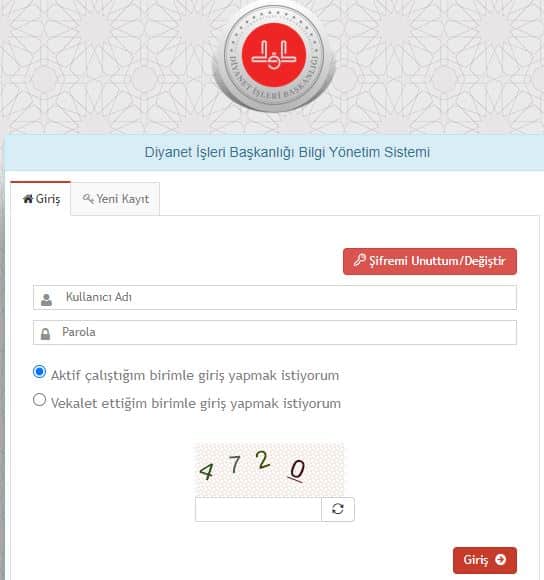
Dibbys “Geçici Doğrulama Şifresinin Zamanı Doldu” Sorunu
Dibbys girişi esnasında BiP uygulamasına gönderilen doğrulama kodu, tek kullanımlıktır ve bu kodun kullanım süresi sınırlıdır. Her bir geçici doğrulama kodu, 3 dakika kullanılabilir. 3 dakika dolduğu takdirde kod, geçersiz olur.
Bu nedenle “Geçici Doğrulama Şifresinin Zamanı Doldu” uyarısıyla karşılaşan kişilerin tekrar giriş yaparak yeni bir kod almaları ve bu kodu 3 dakika içinde kullanarak sisteme girişlerini tamamlamaları gerekir.
Zaman aşımı süresi içinde geçici doğrulama kodunu kullandığı halde sisteme giriş yapamayan kişiler, farklı cihazlardan giriş yapmayı deneyebilir. Bu durumda da sorunun çözülememesi durumunda bağlı olunan müftülüğe müracaat edilmelidir.
DİB Yaz Kur’an Kursu Açma ve Kursa Öğrenci Kaydetme
Dibbys üzerinden nasıl gerçekleştirileceği en çok gerçekleştirilen işlemlerden bir tanesi de DİB yaz Kur’an kursu açma ve açılan kursa öğrenci kaydetme işlemidir.
Dibbys yaz Kur’an kursu açma işlemi, şu aşamalar takip edilerek gerçekleştirilir:
- Yukarıda anlatılan işlemler gerçekleştirilerek Dibbys sistemine giriş yapılır.
- Üst menüdeki EHYS seçeneğine tıklanır.
- Sol menüden, Yaygın Din Eğt. İşl. seçeneğine tıklanır.
- Açılan menüden Yaz Kur’an Kursu butonuna tıklanır.
- Ders ve Öğretici Tanımlama butonuna tıklanır.
- Açılan sayfanın alt bölümünden, Yeni Kayıt butonuna tıklanır.
- Yaz Kur’an Kursu Sınıf Açma isimli forma yıl/dönem, birim, kursun düzenlendiği yer, cami, vakit, muhatap kitle ve öğretici tipi gibi bilgiler doğru şekilde yazılır.
- Kaydet butonuna tıklanarak kurs açılır.
Dibbys yaz Kur’an kursuna öğrenci kaydetme işlemi, şu aşamalar takip edilerek gerçekleştirilir:
- Yukarıda anlatılan işlemler gerçekleştirilerek Dibbys sistemine giriş yapılır.
- Üst menüdeki EHYS seçeneğine tıklanır.
- Sol menüden, Yaygın Din Eğt. İşl. seçeneğine tıklanır.
- Açılan menüden Yaz Kur’an Kursu butonuna tıklanır.
- Ders ve Öğretici Tanımlama butonuna tıklanır.
- Açılan sayfada daha önce kaydedilen kurslar görüntülenir ve öğrenci kaydedilmek istenen kursun yanındaki İşlemler>Kursiyer İşlem butonuna tıklanır.
- Açılan forma kursiyerin kimlik numarası, öğrenim durumu, öğrenci engel durumu ve iletişim numarası yazılır.
- Onaya Gönder butonuna tıklanarak öğrencinin kaydı onaya gönderilir.
- Açılan İşlem Başarılı penceresinden “Kitap işlemlerine devam etmek istiyor musunuz?” sorusuna Evet yanıtı verilerek öğrencinin sahip olduğu ve olmadığı kitaplar Dibbys üzerinden EHYS sistemine eklenebilir.
Tüm personel sağlık ve gündem gelişmelerine Sağlık Ağı ile kolayca ulaşın.

